不少朋友表示安装好Parallels Desktop之后,如何使用Parallels Desktop倒成了一个问题,那么parallels desktop要如何使用呢?本节内容中小编就为大家带来parallels desktop使用教程,下面就不妨一起来看看吧!
parallels desktop使用教程
首先,需要的是基础的在Mac电脑上安装好Parallels Desktop,在安装完成之后便会出现Parallels Desktop虚拟机向导,在Mac上安装Windows等虚拟机。我们可以选择从DVD安装,也可以镜像安装,因人而异。
接下来,小编将以镜像安装为例。Parallels Desktop会自动查找你下载好的镜像文件,如果在“已找到操作系统:”中没有出现你已下载的Windows系统文件,用户便需要手动添加了。点击“手动查找”即可,简单方便。
在与Mac集成过程中,有两项选择,这里的向导解释很是清楚,小编便不一一赘述。
然后,便可以继续安装了,此过程的等待时间依据不同的Mac机,不同的Windows安装文件而不同,大家需要耐心等待即可。
小编还要提醒用户一下,很多时候会出现这么一个情况:用户在安装完成之后,发现屏幕分辨率不能正常显示或者在Mac OS 与虚拟机之间无法复制/粘贴文本以及拖放对象,这个时候用户便要手动安装Parallels Tools,在Parallels Desktop界面虚拟机选项上有个“安装Parallels Tools”,即可自动安装Parallels Tools。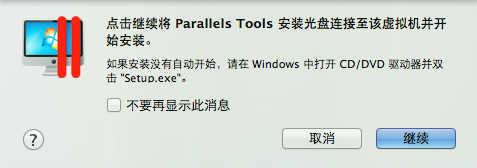
以上是在Parallels Desktop中安装虚拟机的主要操作,但是不同的Parallels Desktop版本可能存在不同的安装界面显示,但实质都是一样的。和其他同类别的Mac虚拟机相比,Parallels Desktop怎么使用,怎么安装更加便捷,“傻瓜”化,这是众多果粉们喜闻乐见的。
parallels desktop使用教程小编就为大家介绍到这里了,希望对大家有所帮助!

 喜欢
喜欢  顶
顶 难过
难过 囧
囧 围观
围观 无聊
无聊



 王者荣耀账号恶
王者荣耀账号恶 MARVEL Strike
MARVEL Strike  2017年10月手游
2017年10月手游 比官居一品好玩
比官居一品好玩